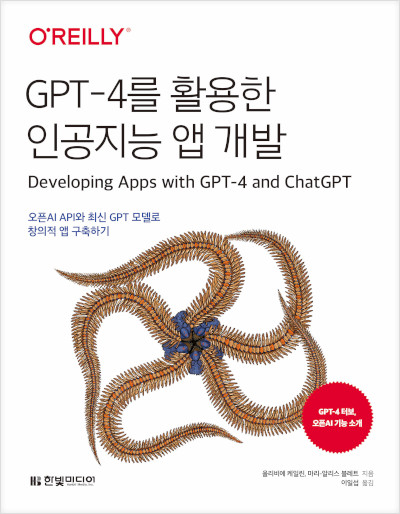이번에 창업지원단에서 무료지원사업으로 만들어준 회사 BI,CI디자인
심플하니 마음에 들어 좋다
2012년 12월 4일 화요일
2012년 12월 3일 월요일
REST 구현
자체개발건을 진행하면서 REST구현때문에 고민하다가 발견한 자료
예전엔 그냥 따라하기로 뭔지도 모르고 구현했는데
이번에 제대로 공부하게 된듯 하다.
근데 제대로 공부한거 맞나...;;;
찾은 사이트는 여기!!!
예전엔 그냥 따라하기로 뭔지도 모르고 구현했는데
이번에 제대로 공부하게 된듯 하다.
근데 제대로 공부한거 맞나...;;;
찾은 사이트는 여기!!!
ubuntu에서 apache2, tomcat연동
이건 할때마다 기억도 안나고 햇갈린다.
그래서 오늘도 퍼담아 둔다
퍼온곳은 요기
http://bs-secretroom.blogspot.kr/2012/08/ubuntu-os-apache2-tomcat6.html
그래서 오늘도 퍼담아 둔다
퍼온곳은 요기
http://bs-secretroom.blogspot.kr/2012/08/ubuntu-os-apache2-tomcat6.html
우분투 Ubuntu OS 에서 apache2 tomcat6 연동하기
우분투 Ubuntu OS 에서 패키지 설치를 위해 제공해 주는
apt-get 명령어를 이용한 패키지 설치 및
상호간 연동 방법이다.
이미 나와 있는 방법들을 통해서 많이들 아는
apache2 의 80번 포트로 접속해서 jsp 파일을 띄우는 것이다.
tomcat6 가 실행되기 위해서 우선적으로 java-jdk 가 설치되어야 한다.
또한 웹 서비스를 실행하기 위해 apache2 를 설치한다.
$ sudo apt-get install openjdk-6-jdk
$ sudo apt-get install apache2 tomcat6
apache2 와 tomcat6 가 서로 연결하기 위해 추가 패키지
libapache2-mod-jk 를 설치한다.
$ sudo apt-get install libapache2-mod-jk
libapache2-mod-jk 를 설치하면서 생성된 디렉토리에서 파일 하나를 복사해서 수정한다.
$ cp /etc/libapache2-mod-jk/workers.properties /etc/apache2/
$ sudo vi /etc/apache2/workers.properties
# 우분투 12.04 server 32bit 버전 기준으로,
# openjdk-6-jdk 를 설치했을 때의
# JAVA_HOME=/usr/lib/jvm/java-6-openjdk-i386/
# JAVA_HOME 위치는 변경될 수 있으니 /usr/lib/jvm 등의 위치를 통해 분명히 확인해 두자.
$ sudo vi /etc/default/tomcat6
JAVA_HOME=/usr/lib/jvm/java-6-openjdk-i386/
vi /etc/apache2/workers.properties
이하에 나오는 내용은 파일 내 이미 있는 내용을 수정한 것이다.
내용 추가 및 수정 내용
woeker.java_home=/usr/lib/jvm/java-6-openjdk-i386/
worker.list=jspstudy
worker.jspstudy.port=8009
worker.jspstudy.host=localhost
worker.jspstudy.type=ajp13
worker.jspstudy.lbfactor=20
파일 내용 추가 및 수정 끝
$ sudo vi /etc/apache2/apache2.conf
libapache2-mod-jk 를 설치한 모듈 관련 설정을 추가해 준다.
이하 내용을 추가한다.
내용 추가 및 수정 내용
<IfModule jk_module>
JkWorkersFile /etc/apache2/workers.properties - 위에서 복사한 workers 파일 위치 지정
JkLogFile /var/log/apache2/mod_jk.log
JkShmFile /var/log/apache2/mod_jk.shm
</IfModule>
파일 내용 추가 및 수정 끝
apache2 에서는 각 웹사이트 마다 설정 파일을 따로 만들 수 있다.
기본으로 제공하는 파일을 복사해서 tomcat 연동을 위한 파일 수정을 한다.
$ sudo cp /etc/apache2/site-available/default /etc/apache2/site-available/add-tomcat
$ sudo vi /etc/apache2/site-available/add-tomcat
이 파일 역시 파일 내 있는 정보를 수정하거나 내용을 추가한다.
내용 추가 및 수정 내용
Servername jspstudy.org
DocumentRoot /srv/web/jspstudy - 위치는 개별적으로 지정한 위치를 기억하고서 지정한다.
<Directory /srv/web/jspstudy/>
Options FollowSymLinks
AllowOverride None
Order allow,deny
Allow from all
</Directory>
JkMount /*.jsp jspstudy - jspstudy 는 위에서 언급한 workers.list 이름이다.
파일 내용 추가 및 수정 끝
이제 tomcat6 에서의 파일을 수정해준다.
$ sudo vi /etc/tomcat6/server.xml
<Connector port="8009" protocol="AJP/1.3" redirectPort="8443" />
위 부분의 앞뒤로 <!--, --> 이렇게 주석처리가 되어 있다.
웹사이트에서의 주석처리하는 부분인데 이 주석 부분을 삭제해서
위 내용이 나오도록 한다.
이제 각 서비스를 재시작한 후 정상적으로 올라오는지 확인해 본다.
$ sudo /etc/init.d/tomcat6 restart
$ sudo /etc/init.d/apache2 restart
웹사이트에서 접속해 본다.
http://localhost - 기본적인 apache2 서비스
http://localhost:8080 - 기본적인 tomcat6 서비스
이제 연동이 끝났으니
http://localhost/hello.jsp 파일이 정상적으로 올라오면 성공이다.
hello.jsp 파일 내용
<%@ page import="java.util.*" %>
<%@ page import="java.util.Date" %>
<html>
<body>
<% out.print("Hello JSP"); %><br>
<% Date toDay = new Date(); %><br>
<%= toDay %>
</body>
</html>
apt-get 명령어를 이용한 패키지 설치 및
상호간 연동 방법이다.
이미 나와 있는 방법들을 통해서 많이들 아는
apache2 의 80번 포트로 접속해서 jsp 파일을 띄우는 것이다.
tomcat6 가 실행되기 위해서 우선적으로 java-jdk 가 설치되어야 한다.
또한 웹 서비스를 실행하기 위해 apache2 를 설치한다.
$ sudo apt-get install openjdk-6-jdk
$ sudo apt-get install apache2 tomcat6
apache2 와 tomcat6 가 서로 연결하기 위해 추가 패키지
libapache2-mod-jk 를 설치한다.
$ sudo apt-get install libapache2-mod-jk
libapache2-mod-jk 를 설치하면서 생성된 디렉토리에서 파일 하나를 복사해서 수정한다.
$ cp /etc/libapache2-mod-jk/workers.properties /etc/apache2/
$ sudo vi /etc/apache2/workers.properties
# 우분투 12.04 server 32bit 버전 기준으로,
# openjdk-6-jdk 를 설치했을 때의
# JAVA_HOME=/usr/lib/jvm/java-6-openjdk-i386/
# JAVA_HOME 위치는 변경될 수 있으니 /usr/lib/jvm 등의 위치를 통해 분명히 확인해 두자.
$ sudo vi /etc/default/tomcat6
JAVA_HOME=/usr/lib/jvm/java-6-openjdk-i386/
vi /etc/apache2/workers.properties
이하에 나오는 내용은 파일 내 이미 있는 내용을 수정한 것이다.
내용 추가 및 수정 내용
woeker.java_home=/usr/lib/jvm/java-6-openjdk-i386/
worker.list=jspstudy
worker.jspstudy.port=8009
worker.jspstudy.host=localhost
worker.jspstudy.type=ajp13
worker.jspstudy.lbfactor=20
파일 내용 추가 및 수정 끝
$ sudo vi /etc/apache2/apache2.conf
libapache2-mod-jk 를 설치한 모듈 관련 설정을 추가해 준다.
이하 내용을 추가한다.
내용 추가 및 수정 내용
<IfModule jk_module>
JkWorkersFile /etc/apache2/workers.properties - 위에서 복사한 workers 파일 위치 지정
JkLogFile /var/log/apache2/mod_jk.log
JkShmFile /var/log/apache2/mod_jk.shm
</IfModule>
파일 내용 추가 및 수정 끝
apache2 에서는 각 웹사이트 마다 설정 파일을 따로 만들 수 있다.
기본으로 제공하는 파일을 복사해서 tomcat 연동을 위한 파일 수정을 한다.
$ sudo cp /etc/apache2/site-available/default /etc/apache2/site-available/add-tomcat
$ sudo vi /etc/apache2/site-available/add-tomcat
이 파일 역시 파일 내 있는 정보를 수정하거나 내용을 추가한다.
내용 추가 및 수정 내용
Servername jspstudy.org
DocumentRoot /srv/web/jspstudy - 위치는 개별적으로 지정한 위치를 기억하고서 지정한다.
<Directory /srv/web/jspstudy/>
Options FollowSymLinks
AllowOverride None
Order allow,deny
Allow from all
</Directory>
JkMount /*.jsp jspstudy - jspstudy 는 위에서 언급한 workers.list 이름이다.
파일 내용 추가 및 수정 끝
이제 tomcat6 에서의 파일을 수정해준다.
$ sudo vi /etc/tomcat6/server.xml
<Connector port="8009" protocol="AJP/1.3" redirectPort="8443" />
위 부분의 앞뒤로 <!--, --> 이렇게 주석처리가 되어 있다.
웹사이트에서의 주석처리하는 부분인데 이 주석 부분을 삭제해서
위 내용이 나오도록 한다.
이제 각 서비스를 재시작한 후 정상적으로 올라오는지 확인해 본다.
$ sudo /etc/init.d/tomcat6 restart
$ sudo /etc/init.d/apache2 restart
웹사이트에서 접속해 본다.
http://localhost - 기본적인 apache2 서비스
http://localhost:8080 - 기본적인 tomcat6 서비스
이제 연동이 끝났으니
http://localhost/hello.jsp 파일이 정상적으로 올라오면 성공이다.
hello.jsp 파일 내용
<%@ page import="java.util.*" %>
<%@ page import="java.util.Date" %>
<html>
<body>
<% out.print("Hello JSP"); %><br>
<% Date toDay = new Date(); %><br>
<%= toDay %>
</body>
</html>
여기서 toDay 부분은 서비스를 제공해주는 서버의 현재 시간이다.
이부분이 정상적으로 나오면 tomcat 서비스가 정상적인 것이다.
tomcat6 만 이용해서 80 포트 접속을 통한 서비스 시작하기
apache2 와 연동하는 주 목적은 80 포트를 이용하기 위함이다.
구글링을 하다가 아주 빠르고 간편하게 80 포트를 접속하는 방법을 찾아서 첨부한다.
$ sudo vi /etc/default/tomcat6
AUTHBIND=yes
<Host...
로 시작하는 부분에서
appBase="[원하는 디렉토리]"
를 추가해 주자
참고 URL
http://wonchanlee.tumblr.com/post/6969537049/tomcat6-80-port-binding-on-ubuntu
tomcat6 만 이용해서 80 포트 접속을 통한 서비스 시작하기
apache2 와 연동하는 주 목적은 80 포트를 이용하기 위함이다.
구글링을 하다가 아주 빠르고 간편하게 80 포트를 접속하는 방법을 찾아서 첨부한다.
$ sudo vi /etc/default/tomcat6
AUTHBIND=yes
파일 하단부에 보면 # 주석처리 되어 있다.
$ sudo vi /etc/tomcat6/server.xml
<Connector port="80"
protocol="HTTP/1.1"
connectionTimeout="20000"
URIEncoding="UTF-8"
redirectPort="8443" />
기본값은 Connector port 가 8080 이다.
$ sudo /etc/init.d/tomcat6 restart
위에서 했던 작업이 허무할 정도로 간단하다;;;
참고로 tomcat6 메인 위치를 변경하고자 한다면
$ sudo vi /etc/tomcat6/server.xml
<Host...
로 시작하는 부분에서
appBase="[원하는 디렉토리]"
를 추가해 주자
참고 URL
http://wonchanlee.tumblr.com/post/6969537049/tomcat6-80-port-binding-on-ubuntu
피드 구독하기:
글 (Atom)
-
이번 프로젝트를 진행 하면서 서버와 통신시에 전송할 데이터를 암호화 하여 전송하기로 결정하였다. 그에 따라서 기존 자바 소스로 구현되어 있는 암호화를 코틀린으로 구현 하였다. 아래가 그 코드이다. import android.util.Base6...
-
LS산전의 PLC장비와 RS232통신을 하여 데이터를 읽어 와야 하는 프로젝트를 진행 중이다. 현장에서 실제 통신할 장비는 라즈베리파이인데 일단 윈도우에서 테스트를 진행 하였다. 어차피 파이썬으로 코딩도 해야 하고... 초반에 PLC와 통신에서...
-
프로젝트 진행중에 필요하여 찾아보았더니 역시나 잘 구현된것들이 있었다. 간편하게 사용할 수 있도록 일부 수정 하였다. 1 2 3 4 5 6 7 8 9 10 11 12 13 14 15 16 17 18 19 20 21 22 2...
2024년 첫번째 도서 리뷰 GPT-4를 활용한 인공지능 앱 개발
"한빛미디어 <나는 리뷰어다> 활동을 위해서 책을 제공받아 작성된 서평입니다." 24년 첫 도서 리뷰이다. 작년까지? 한참 핫 했던 인공지능 서비스 Chat GPT에 관한 책이다. 핑계지만 어쩌다보니 GPT에 대한 접근이...